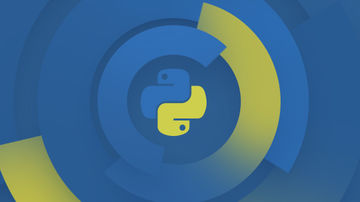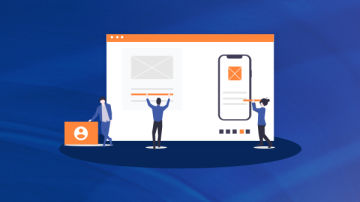拖动排序学习是一种直观且高效的排序方法,适用于多种场景,如文件管理、项目管理和音乐播放列表等。本文详细介绍了拖动排序的基本概念、操作步骤及其优势,并提供了实际应用中的高级技巧和常见问题解决方法。
拖动排序的基本概念什么是拖动排序
拖动排序是一种通过拖动界面中的项目来实现排序操作的方法。在用户界面中,用户可以通过鼠标或触摸屏将项目移动到新的位置,系统会根据项目的当前位置自动进行排序。这种操作方式直观且易于理解,特别适合需要对多个项目进行排序的场景。
拖动排序的适用场景
拖动排序适用于多种需要排序的场景:
- 文件管理:用户可以通过拖动文件到文件夹或者文件夹之间的位置来重新组织文件。
- 项目管理:在项目管理软件中,用户可以拖动任务或项目到不同的列表或时间轴中。
- 音乐播放列表:用户可以通过拖动歌曲到播放列表中的不同位置来调整播放顺序。
- 表格排序:在电子表格软件中,用户可以通过拖动表格中的行来重新排序。
- 浏览器标签页:用户可以通过拖动浏览器标签页来调整它们的顺序。
拖动排序的优势
- 直观性:用户可以直接看到排序结果,不需要额外的确认步骤。
- 灵活性:用户可以在拖动时随时改变排序顺序,灵活性高。
3.. - 交互性:用户可以即时看到排序后的结果,增强了用户体验。
如何启动拖动排序功能
拖动排序功能通常不需要特别启动,只要在支持该功能的应用程序或页面中,直接用鼠标或触摸屏点击并拖动项目即可。例如,在网页中,用户可以通过鼠标左键点击并拖动一个元素来实现排序。
拖动排序的基本步骤
- 选择要移动的项目:用鼠标左键点击并按住要移动的项目。
- 拖动项目:将项目拖动到新的位置。
- 释放鼠标:松开鼠标左键,项目会自动插入到释放鼠标的位置。
常见的拖动排序错误及解决方法
- 项目无法拖动:
- 确认浏览器或应用程序是否支持拖动排序功能。
- 检查是否有权限问题,例如在文件管理器中,确保文件夹的权限允许拖动。
- 拖动后项目未正确排序:
- 确认拖动的目标位置是否正确。
- 有些应用程序可能需要刷新或重新加载页面来使排序生效。
- 拖动时出现卡顿:
- 清理浏览器缓存或重启浏览器。
- 确保电脑或设备的性能足够支持拖动操作。
在表格中使用拖动排序
在电子表格软件(如Excel或Google Sheets)中,用户可以通过拖动行来重新排序。例如,在Google Sheets中,用户可以通过以下步骤进行拖动排序:
- 选择要移动的行。
- 点击并按住该行的左侧边缘。
- 将行拖动到新的位置。
- 松开鼠标,行将插入到释放鼠标的位置。
在文件夹中使用拖动排序
在文件管理器中,用户可以通过拖动文件或文件夹来重新组织它们。例如,在Windows资源管理器中,用户可以通过以下步骤进行拖动排序:
- 打开资源管理器。
- 选择要移动的文件或文件夹。
- 点击并按住文件或文件夹。
- 将文件或文件夹拖动到新的位置。
- 松开鼠标,文件或文件夹将插入到释放鼠标的位置。
在浏览器标签页中使用拖动排序
在浏览器的标签页中,用户可以通过拖动标签来重新调整浏览器标签的顺序。例如,在Chrome浏览器中,用户可以通过以下步骤进行拖动排序:
- 打开多个标签页。
- 点击并按住你想要移动的标签页。
- 将标签页拖动到新的位置。
- 松开鼠标,标签页将插入到释放鼠标的位置。
快速排序多个项目
在某些应用程序中,用户可以通过按住Ctrl键(Windows)或Command键(Mac)来选择多个项目,然后通过拖动其中一个项目来实现多个项目的排序。例如,在Excel中,用户可以通过以下步骤快速排序多个项目:
- 按住Ctrl键(Windows)或Command键(Mac)选择多个行。
- 点击并按住其中一个行。
- 将行拖动到新的位置。
- 松开鼠标,所有选中的行将按新的顺序插入。
// 快速排序多个项目的示例代码
function dragStart(e) {
e.dataTransfer.effectAllowed = 'move';
e.dataTransfer.setData('text/plain', e.target.textContent);
e.target.classList.add('dragging');
// 选择多个项目
if (e.ctrlKey) {
e.target.classList.add('selected');
}
}
function dragEnd(e) {
e.target.classList.remove('dragging', 'selected');
}使用键盘辅助拖动排序
在某些应用程序中,用户可以通过键盘快捷键来辅助完成拖动排序操作。例如,在文件管理器中,用户可以通过以下步骤使用键盘辅助拖动排序:
- 使用箭头键(↑↓)选择要移动的文件或文件夹。
- 按住Shift键选择多个文件或文件夹(可选)。
- 按住Ctrl键(Windows)或Command键(Mac)拖动文件或文件夹到新的位置。
- 释放鼠标,文件或文件夹将插入到释放鼠标的位置。
// 使用键盘辅助拖动排序的示例代码
document.addEventListener('keydown', function (e) {
if (e.key === 'ArrowUp' || e.key === 'ArrowDown') {
const item = document.querySelector('.dragging');
if (e.key === 'ArrowUp') {
// 移动到上方
item.parentNode.insertBefore(item, item.previousSibling);
} else {
// 移动到下方
item.parentNode.insertBefore(item, item.nextSibling);
}
}
});自定义排序顺序
在某些应用程序中,用户可以通过自定义排序顺序来实现更复杂的拖动排序操作。例如,在Google Sheets中,用户可以通过以下步骤自定义排序顺序:
- 选择要排序的列。
- 点击“数据”菜单,选择“排序范围”。
- 在弹出的对话框中选择排序的顺序(升序、降序)。
- 点击“确定”,列将按照自定义的顺序排序。
// 自定义排序顺序的示例代码
function sortItems() {
const list = document.getElementById('sortable-list');
const items = Array.from(list.children);
items.sort((a, b) => {
// 根据自定义条件排序
return a.textContent.localeCompare(b.textContent);
});
items.forEach(item => {
list.appendChild(item);
});
}拖动排序为何不生效
拖动排序不生效的原因可能包括:
- 不支持拖动排序:某些应用程序或网页可能不支持拖动排序功能。
- 权限问题:用户可能没有足够的权限来移动项目。
- 浏览器问题:浏览器可能需要刷新或重启来使拖动排序生效。
如何解决排序后的数据乱序问题
解决排序后的数据乱序问题的方法包括:
- 刷新页面:重新载入页面,确保排序效果正确。
- 重新排序:尝试再次执行拖动排序操作。
- 检查权限:确保用户有足够的权限来执行排序操作。
如何在不同的应用程序中应用拖动排序
在不同的应用程序中应用拖动排序的方法包括:
- 了解文档:查阅应用程序的帮助文档或在线文档,了解如何在该应用程序中使用拖动排序功能。
- 实践操作:尝试在应用程序中执行拖动排序操作,熟悉其使用方法。
- 求助社区:如果遇到问题,可以咨询社区或支持论坛,获取更多帮助。
拖动排序学习的心得体会
拖动排序是一种直观且高效的排序方法,通过学习和实践,用户可以更好地掌握这种操作方式。拖动排序不仅简化了操作步骤,还提高了用户的交互体验。通过本文的介绍,用户可以了解到拖动排序的基本概念、操作步骤以及一些高级技巧。
实践练习:创建一个拖动排序列表
接下来,我们通过一个简单的示例来创建一个可以拖动排序的HTML列表。这个示例将使用HTML、CSS和JavaScript来实现拖动排序功能。
HTML结构
<!DOCTYPE html>
<html lang="zh-CN">
<head>
<meta charset="UTF-8">
<meta name="viewport" content="width=device-width, initial-scale=1.0">
<title>拖动排序列表示例</title>
<style>
.sortable-list {
list-style-type: none;
padding: 0;
margin: 0;
}
.sortable-list li {
display: flex;
align-items: center;
padding: 10px;
border: 1px solid #ccc;
margin-bottom: 2px;
cursor: move;
}
</style>
</head>
<body>
<h1>拖动排序列表示例</h1>
<ul id="sortable-list" class="sortable-list">
<li>项目1</li>
<li>项目2</li>
<li>项目3</li>
<li>项目4</li>
</ul>
<script>
// 获取列表元素
const list = document.getElementById('sortable-list');
// 初始化拖动排序功能
list.addEventListener('dragstart', dragStart);
list.addEventListener('dragend', dragEnd);
// 处理拖动开始事件
function dragStart(e) {
e.dataTransfer.effectAllowed = 'move';
e.dataTransfer.setData('text/plain', e.target.textContent);
e.target.classList.add('dragging');
}
// 处理拖动结束事件
function dragEnd(e) {
e.target.classList.remove('dragging');
}
// 处理拖放事件
list.addEventListener('dragover', dragOver);
list.addEventListener('drop', drop);
// 处理拖动经过事件
function dragOver(e) {
e.preventDefault();
const afterElement = getDragAfterElement(list, e.clientY);
const draggable = document.querySelector('.dragging');
if (afterElement == null) {
list.appendChild(draggable);
} else {
list.insertBefore(draggable, afterElement);
}
}
// 处理拖放事件
function drop(e) {
e.preventDefault();
const draggable = document.querySelector('.dragging');
const afterElement = getDragAfterElement(list, e.clientY);
const parent = draggable.parentNode;
if (afterElement == null) {
parent.appendChild(draggable);
} else {
parent.insertBefore(draggable, afterElement);
}
}
// 获取拖动元素的下一个元素
function getDragAfterElement(list, y) {
const draggableElements = [...list.querySelectorAll('.dragging')];
return draggableElements.reduce((closest, element) => {
const box = element.getBoundingClientRect();
const offset = y - box.top - box.height / 2;
if (offset < 0 && offset > closest.offset) {
return { offset: offset, element: element };
} else {
return closest;
}
}, { offset: Number.NEGATIVE_INFINITY }).element;
}
</script>
</body>
</html>CSS样式
上述代码中已包含了基本的CSS样式,用于设置列表项的样式和行为属性。这些样式确保列表项在拖动时具有适当的视觉效果和交互性。
JavaScript逻辑
JavaScript逻辑部分包括了拖放事件的处理。拖动开始时,将当前元素的文本内容存储在数据转移对象中,并添加一个“dragging”类以改变元素的样式。拖放过程中,根据鼠标的位置找到插入点,并将拖动元素插入到适当的位置。
拓展学习资源
为了进一步学习拖动排序和其他相关技术,以下是推荐的学习资源:
- 慕课网:提供各种编程教程和实战项目,帮助用户掌握各种编程技能。
- 官方文档:浏览器和开发工具的官方文档通常会详细介绍拖动排序相关的API和方法,例如MDN Web Docs提供了详细的拖放API文档。
- 在线论坛:Stack Overflow等在线论坛是解答技术问题的好地方,用户可以在这些论坛上提问和分享自己的经验。
通过这些资源,用户可以进一步深入学习和掌握拖动排序等相关技术。

 随时随地看视频
随时随地看视频